Lager und Logistik #
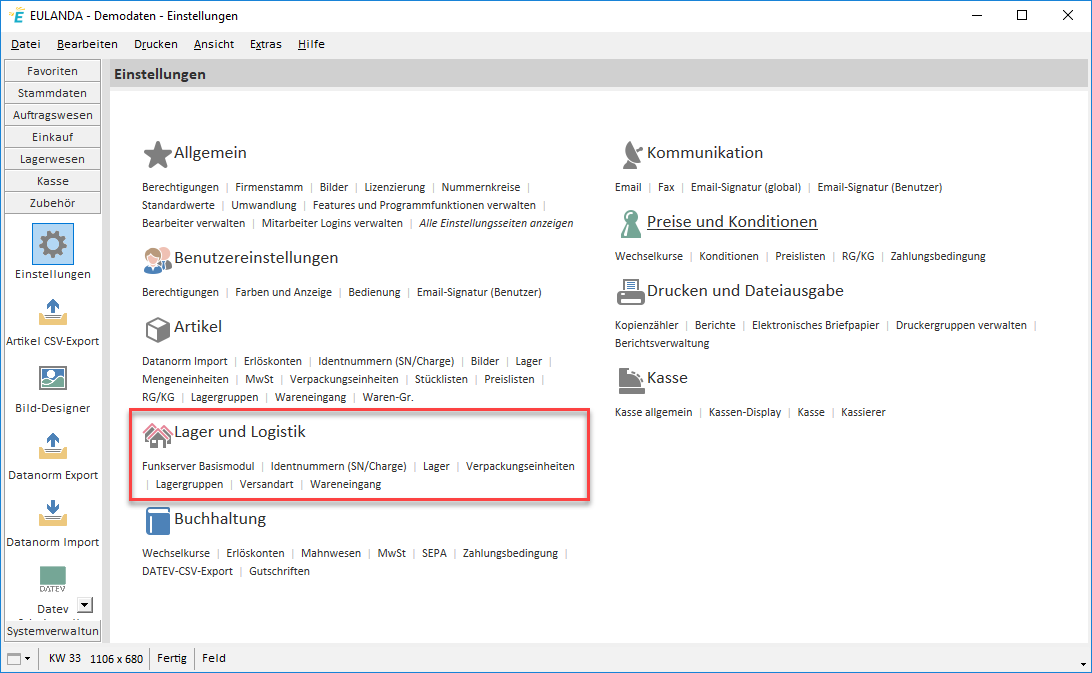
Einstellungen zu Lager und Logistik
Funkserver Basismodul #
Über diese Karteikarte können Sie die Funktionen des optionalen Funkservers einstellen.
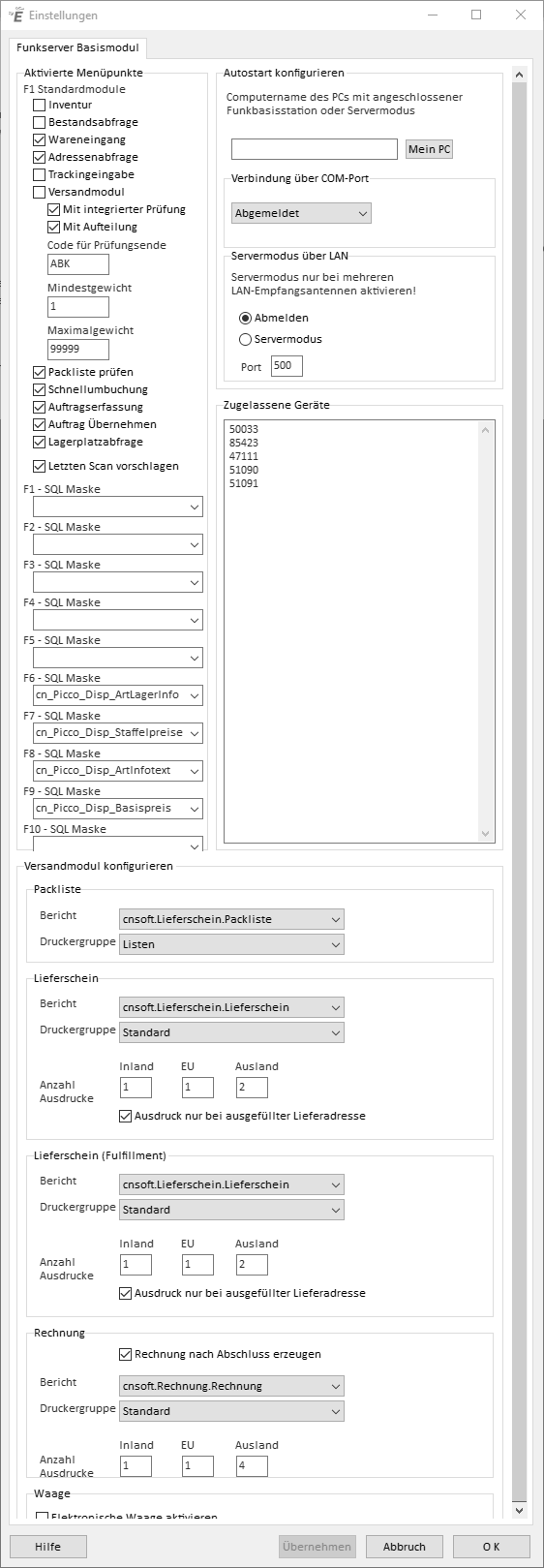
Funkserver Einstellungen
Aktivierte Menüpunkte #
EULANDA® unterstützt den Funkserver mit unterschiedlichen Funktionen. Die Funkserverlizenz berechtigt Sie, jeden dieser Programmpunkte zu nutzen.
Da nicht alle Menüpunkte gleichzeitig benötigt werden, können Sie einzelne Punkte abschalten, so dass Ihr Funkterminal einen „schlanken“ Funktionsumfang erhält. Die Inventur beispielsweise brauchen Sie nur während der Inventurzeit zu aktivieren.
Wird die Konfiguration an dem PC durchgeführt, an dem auch die Funkbasisstation angeschlossen ist, so sind die geänderten Menüpunkte nach betätigen der Schaltfläche „Übernehmen“ beim nächsten Funkkontakt sofort aktiv, im anderen Fall muss EULANDA® an dem betreffenden PC neu gestartet werden um die Änderungen im Funkterminal zu bewirken.
Belegen der Funktionstasten #
Die Funktionstasten F1 bis F10 können mit SQL-Programmmodule belegt werden. Wird die F1-Taste mit einem Modul belegt, so sind die aktiven Menüpunkte darüber nicht mehr anwählbar.
Die Programm-Module liegen als SQL-Prozeduren vor und können beliebig durch Solution-Partner ergänzt werden. Einige Module werden im Standard-Lieferumfang von EULANDA ausgeliefert und können über die Auswahlbox zur jeweiligen Funktionstaste ausgewählt werden.
Es handelt sich um spezielle Artikelsuch- und Darstellungsmasken z.B. mit Verpackungseinheiten, Staffelpreisen usw. Die zuletzt gescannte Artikelnummer kann im Display des Geräts vorgeschlagen werden, so dass bei einem Modulwechsel der Artikel nicht mehr erneut gescannt werden muss.
Autostart konfigurieren #
Wird ein COM-Port und ein PC-Name angegeben, so wird beim Start von EULANDA® automatisch das Funkservermodul gestartet. Alternativ zum PC-Namen kann EULANDA® auch mit dem Kommandozeilenparameter „-piccolink“ gestartet werden. Dieser erzwingt dann ebenfalls den Autostartmodus. Kombiniert mit dem Mandanten, kann dann eine Verknüpfung das komplette System „durchstarten“.
Es werden die Ports COM1 bis COM9 unterstützt. Hierdurch kann die Funkbasisstation auch über ein Seriell-/USB-Wandlerkabel an den PC angeschlossen werden.
Um den Funkserver betreiben zu können, muss einmalig der Treiber des Herstellers installiert worden sein. Sie finden den Treiber auf der EULANDA-CD oder per Download direkt beim Hersteller unter „PlServer“.
Alternativ zur seriellen Kommunikation kann EULANDA® auch das Netzwerk abhören und so verschiedene „Antennen“ berücksichtigen. Hierdurch lassen sich extrem große Flächen abdecken.
Zugelassene Geräte #
In die Textfelder (F1 - F10) werden die Gerätenummern Ihrer Funkscanner eingefügt denen es erlaubt ist, mit Ihrer Datenbank (=Mandanten) eine Verbindung herzustellen.
Die Gerätenummern Ihrer Funkserver finden Sie auf Ihrem Gerät oder Sie können diese unter Zubehör/Funkserver über die Karteikarte Treiber ersehen. Nach dem ersten Funkkontakt wird die Gerätenummer dort angezeigt.
Versandmodul konfigurieren #
Packliste #
Das Versandmodul ist in der Lage, Packlisten, die in der Warteschlange stehen auf Tastendruck auszudrucken. Die Packliste wird nur einmal ausgedruckt und dann aus der Warteschlange genommen. Wird die Packliste über die Konsole ausgedruckt, so wird diese ebenfalls aus der Warteschlange genommen. Hierdurch wird erreicht, das der Lagermeister bestimmte Lieferungen vorziehen kann, indem er die Packliste an der Konsole ausdruckt.
Bericht #
Der Name der Packlisten-Berichtsvorlage kann über diese Auswahlbox eingestellt werden. Der Standardwert hierfür ist „cnsoft.Lieferschein.Packliste“. Bitte beachten Sie, dass Berichts-Vorlagen, die in der Berichts-Verwaltung auf „Nicht sichtbar“ gestellt wurden, in der Auswahlbox nicht zur Verfügung stehen.
Druckergruppe #
Damit die Packliste auch auf anderen Druckern automatisch ausgedruckt werden kann, unterstützt der Funkserver eine eigene Druckergruppe. So kann man mit einem und dem selben Formular automatisiert verschiedene Drucker ansteuern. Der Standardwert für die Druckergruppe ist „LISTEN“, es wird jedoch empfohlen eine eigene Druckergruppe hierzu in der Berichts-Verwaltung anzulegen, z.B. „PICCOPACK“.
Lieferschein #
Nachdem eine Packliste über den Funkserver über das Einscannen des Befehlscodes abgeschlossen wurde, wird der reservierte Lieferschein gebucht und ausgedruckt.
Bericht #
Der Name der Lieferschein-Berichtsvorlage kann über diese Auswahlbox eingestellt werden. Der Standardwert hierfür ist „cnsoft.Lieferschein.Lieferschein“. Bitte beachten Sie, dass Berichts-Vorlagen, die in der Berichts-Verwaltung auf „Nicht sichtbar“ gestellt wurden, in der Auswahlbox nicht zur Verfügung stehen.
Druckergruppe #
Damit ein und die selbe Lieferscheinvorlage für den Funkserver und für den normalen Konsolenbetrieb verwendet werden kann, unterstützt der Funkserver für den Lieferschein eine eigene Druckergruppe. So kann man mit einem und dem selben Formular automatisiert verschiedene Drucker ansteuern. Der Standardwert für die Druckergruppe ist „STANDARD“, es wird jedoch empfohlen eine eigene Druckergruppe hierzu in der Berichts-Verwaltung anzulegen, z.B. „PICCOSTD“.
Anzahl Ausdrucke #
Die Anzahl Ausdrucke bei Lieferscheinen kann je nach Zielland vorgegeben werden. Dies ermöglicht z.B. bei Zollabwicklungen für das Ausland mehrere Lieferscheinkopien auszudrucken und im Inland z.B. nur eine Kopie. EULANDA® unterscheidet drei Möglichkeiten die Anzahl vorzugeben: Inland, europäisches Ausland und restliches Ausland. Als Sonderoption kann angegeben werden, dass nur dann Lieferscheine ausgedruckt werden, wenn im Auftrag eine Lieferadresse (auch wenn es die selbe wie die Rechnungsadresse ist) angegeben wird.
Rechnungen #
Nachdem der Lieferschein gedruckt wurde, wird dieser in eine Rechnung umgewandelt und es wird eine Rechnung ausgedruckt.
Bericht #
Der Name der Rechnungs-Berichtsvorlage kann über diese Auswahlbox eingestellt werden. Der Standardwert hierfür ist „cnsoft.Rechnung.Rechnung“. Bitte beachten Sie, dass Berichts-Vorlagen, die in der Berichts-Verwaltung auf „Nicht sichtbar“ gestellt wurden, in der Auswahlbox nicht zur Verfügung stehen.
Druckergruppe #
Damit ein und die selbe Rechnungsvorlage für den Funkserver und für den normalen Konsolenbetrieb verwendet werden kann, unterstützt der Funkserver für die Rechnung eine eigene Druckergruppe. So kann man mit einem und dem selben Formular automatisiert verschiedene Drucker ansteuern. Der Standardwert für die Druckergruppe ist „STANDARD“, es wird jedoch empfohlen eine eigene Druckergruppe hierzu in der Berichts-Verwaltung anzulegen, z.B. „PICCOSTD“.
Anzahl Ausdrucke #
Die Anzahl Ausdrucke bei Rechnungen kann je nach Zielland vorgegeben werden. Dies ermöglicht z.B. bei Zollabwicklungen für das Ausland mehrere Rechnungskopien auszudrucken und im Inland z.B. nur eine Kopie. EULANDA® unterscheidet drei Möglichkeiten die Anzahl vorzugeben: Inland, europäisches Ausland und restliches Ausland.
Waage #
Der Funkserver unterstützt eine elektronische Waage zum Auslesen der Paketgewichte. Hierzu muss die Waage an dem selben PC angeschlossen sein, an dem auch der Funkserver angeschlossen ist. Die Einstellung der Waage wird auf der Karteikarte „Waage“ vorgenommen. Pakete können über diese Anbindung im Stapel übernommen werden. Das bedeutet, wenn eine Sendung aus mehreren Paketen besteht, können alle Pakete an der Waage gewogen werden, anschließend werden die Gewichte per Funkscanner vom Waagen-Modul abgeholt.
Identnummern - SN/Chargen #
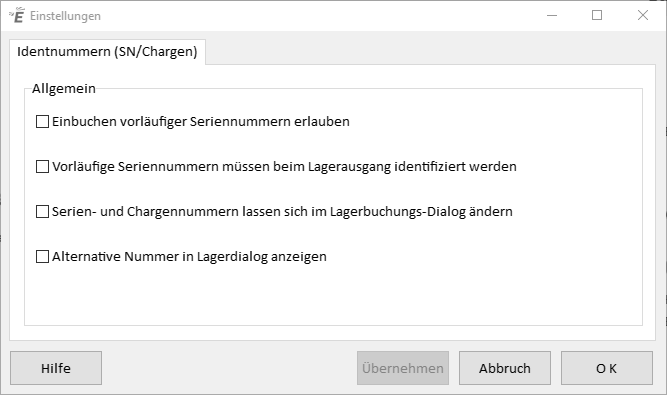
Einstellungsseite - Identnummern (SN/Chargen)
Einbuchen vorläufiger Seriennummern erlauben
Wenn diese Option aktiviert ist, kann man beim Wareneingang entscheiden, ob die echte Seriennummer eingegeben werden soll oder Eulanda eine vorläufige Seriennummer vergeben soll. Letzteres erreicht man durch Auswahl des Buttons „vorläufig“ im Dialogfenster „Lagerdetails“:
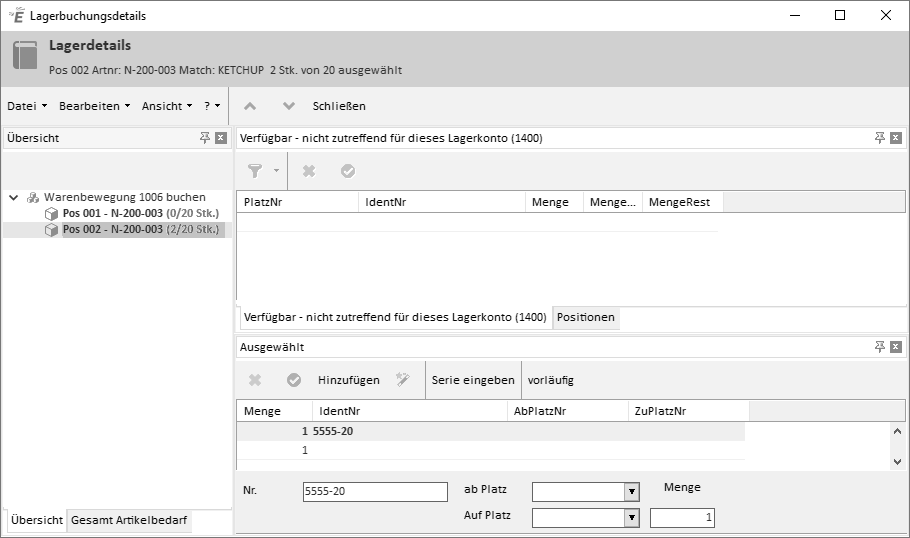
Eulanda vergibt dann automatisch eine Seriennummer, die sich aus dem Kürzel „PRE“, dem Tagesdatum und einer fortlaufenden Nummer zusammensetzt.
Vorläufige Seriennummern müssen beim Warenausgang identifiziert werden
Vorläufige Seriennummern werden im Lagerdialog türkis dargestellt. Sobald eine solche Nummer ausgewählt wird, wird der Benutzer aufgefordert, die korrekte Nummer einzugeben.
Wenn diese Option deaktiviert ist, kann die Eingabe durch Drücken des Buttons „anonym belassen“ übersprungen werden.
Serien- und Chargennummern lassen sich im Lagerbuchungsdialog ändern
Wenn diese Option aktiviert wird, können Seriennummern im Lagerdialog geändert werden. Hierzu klickt man mit der rechten Maustaste auf die entsprechende Seriennummer im Bereich „Verfügbar auf Lagerkonto xxxx“ und wählt den Punkt „Ident-Nr. ändern“ aus.
Alternative Nummern im Lagerdialog anzeigen
Hierdurch wird ein zweites Eingabefeld im Lagerdialog angezeigt. Hier kann eine zusätzliche (alternative) Nummer eingegeben werden. Diese wird als Zusatzinformation zur eigentlichen Seriennummer abgespeichert. Es muss sich hierbei auch nicht um eine Seriennummer im eigentlichen Sinne handeln. Stattdessen kann beispielsweise auch einfach nur Zusatzinformationen, wie dem Gerätezustand o.Ä. hinterlegen.
Lager #
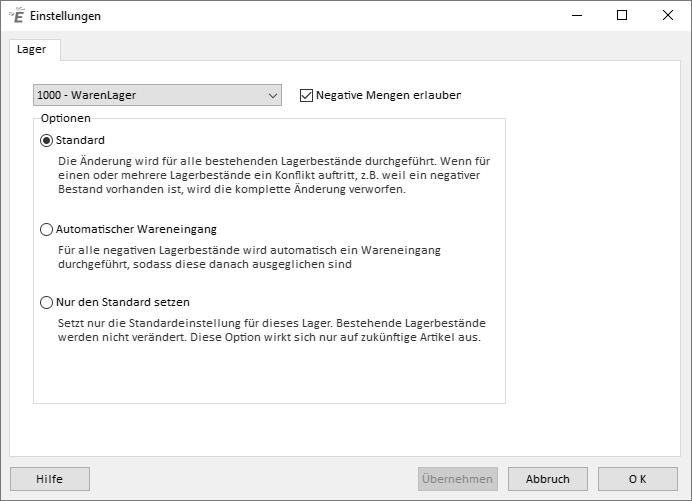
Lager definieren
Über diese Einstellung kann bestimmt werden, ob der Kontostand des Warenlagers negativ werden darf. Die bestehenden Konten können über diesen Menüpunkt geändert werden.
Möchte man eine strikte Lagerverwaltung, so sollten keine negativen Mengen erlaubt sein.
Standard
Sind negative Lagerbestände bereits vorhanden, so tritt bei dieser Option automatisch ein Konflikt auf. Wurden alle Warenlager zuvor mit positiven Beständen gepflegt, so kann eine Umstellung auf negativ erlaubte Kontoführung normalerweise konfliktfrei durchgeführt werden.
Automatischer Wareneingang
Sind die Bestände negativ, und man möchte zukünftig mit einer strikten Lagerführung arbeiten, so ist diese Option die richtige. Bei allen negativen Lagerbeständen wird das Lagerkonto durch einen internen Warenzugang bis auf 0 ausgeglichen. Warenlager mit positivem Bestand bleiben hiervon unberührt.
Nur Standard setzen
Diese Option ändert keine bestehenden Warenlager in der Art und Weise der Lagerführung. Lediglich der Standardwert für neue Warenlager wird gesetzt. Artikel, die neu angelegt werden, bekommen ein Lagerkonto nach den Standardwerten hinzugefügt.
Verpackungseinheiten #
Unter diesem Punkt haben Sie die Möglichkeit unterschiedliche Verpackungseinheiten für den Einkauf zu hinterlegen und diese in den Auftrags-, Angebots-, und Bestellpositionen anzuzeigen sowie zu bearbeiten.
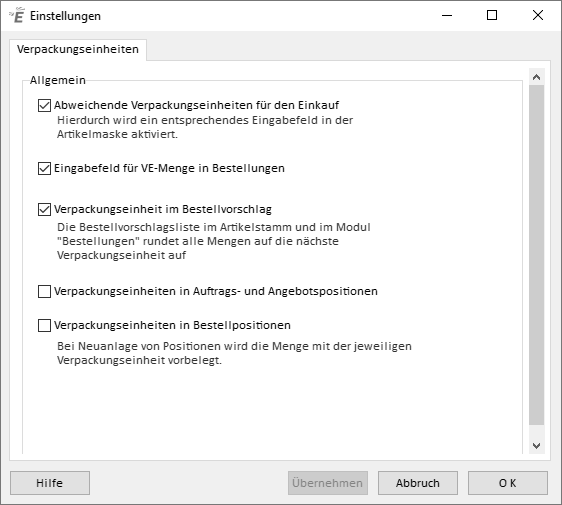
Einstellungen zu VE
Abweichende VE
Im ersten Punkt können Sie abweichende Verpackungseinheiten für den Einkauf hinterlegen. Die Einstellungen nehmen Sie in dem Artikel selbst vor. In diesem Fall wurde für den Artikel „Schlauchbrause“ ein EK-Verpackungseinheit (EK-VE) von „5“ eingetragen. Dies hat die Auswirkung, dass in Bestellungen 1 VE 5 Artikeln entspricht.
VE in Bestellungen
Der zweite Punkt zeigt Ihnen ein Feld an, in das Sie die gewünschte VE in der Bestellung eingeben können. Die Verpackungseinheit im Bestellvorschlag können Sie sich unter Punkt drei anzeigen lassen. Mit dieser Funktion werden in der Bestellvorschlagsliste alle Mengen auf die nächste Verpackungseinheit aufegrundet.
VE in Auftrag und Angebot
Unter Punkt vier können Sie die Verpackungseinheit in den Auftrags- und Angebotspositionen einsehen und eintragen.
VE in Bestellpositionen
Unter fünf kann in den Bestellpositionen die Verpackungseinheit eingestellt werden.
Lagergruppen #
Lagergruppen sind Teil des optionalen Mehrlagermoduls.
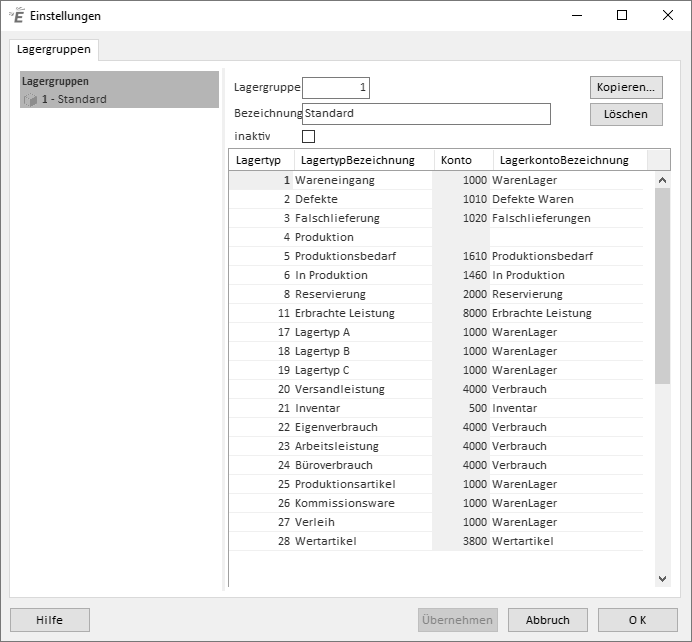
Lagergruppen anlegen
Anlegen einer Lagergruppe
In aller Regel wird man eine neue Lagergruppe anlegen, um einen zusätzlichen Lagerort darüber ansteuern zu können. In diesem Fall muss zunächst das neue Lagerkonto unter „Lagerwesen“ -> „Lagerkonto“ angelegt werden. Die Kontonummer sollte sich im vierstelligen Tausenderbereich bewegen, beispielsweise 1101, 1102 usw.
Zum Anlegen einer neuen Lagergruppe kopieren sie zunächst eine vorhandene Gruppe. Wählen Sie dazu die zu kopierende Gruppe aus der Auswahlliste „Lagergruppen“ auf der linken Fensterseite aus (z.B. Lagergruppe 1- Standard). Betätigen Sie dann die Schaltfläche „Kopieren…“. Geben Sie nun eine noch freie Nummer für die neue Lagergruppe an.
Tragen Sie nun eine Bezeichnung für die neue Lagergruppe an im Feld „Bezeichnung“.
Bis jetzt ist die neue Lagergruppe eine identische Kopie der ursprünglichen Lagergruppe. Das heißt es werden dieselben Lagerkonten verwendet. Auf der rechten Seite befindet sich eine Liste mit allen vorhandenen Lagertypen. Die Spalte „Konto“ ist gelb hervorgehoben. Das heißt, dass diese Spalte editierbar ist. Ändern sie dort alle Konten, die auf „1000“ lauten in das im ersten Schritt angelegte Lagerkonto (z.B. „1101“) um.
Versandart #
Über den Versandarten-Dialog kann eine Liste beliebiger Paketdienste eingetragen werden. Diese Paketdienste stehen dann im Auftragswesen zur Verfügung wobei es möglich ist, im Kundenstamm eine Vorzugsversandart pro Kunde zu hinterlegen. In den Einstellungen unter “Versandart” können die verschiedene Versandsysteme verwaltet werden und z.B. neue Paektdienste hinterlegt werden.
Wird das optionale Versandsystem „VLOG“ der Firma „mhp Software“ verwendet, so können mit der Versandart auch Sonderfunktionen verknüpft werden.

Einstellungen zu den Versandarten
Details #
| Versandart | Beschreibung |
|---|---|
| Name | Der Anzeigename der Versandart steht in den Auswahlboxen des Auftragswesens zur Verfügung. Ebenso auf der erweiterten Karteikarte im Kundenstamm. |
| Versandsystem | Wird kein Versandsystem benutzt, so ist dieses Feld freizulassen. Wird das Versandsystem „VLOG“ eingesetzt, so ist hier der Wert „VLOG“ einzutragen. In diesem Fall werden in Verbindung mit dem Funkserver alle abgeschlossenen Packlisten an das Versandsystem VLOG übertragen. Dieses druckt dann im Blackbox-Betrieb (automatisches Serversystem) alle notwendigen Aufkleber, Zollpapiere und Frachtbücher. Alle Trackingnummern und Empfangsdaten werden an EULANDA® zurück übermittelt. |
| Frachtführer | Der hier eingetragene Frachtführer kann frei gewählt werden. Wird jedoch mit dem Versandsystem VLOG gearbeitet, und soll die entsprechende Versandart auch von VLOG verwendet werden (s. Feld Versandsystem), so dürfen hier nur mit VLOG vereinbarte Frachtführer stehen. Gültige Werte sind z.B. dann „DPD“,,„DPI“ usw. eine aktuelle Liste der möglichen Werte finden Sie in der VLOG-Schnittstellenbeschreibung. |
| Serviceart | Der hier eingetragene Serviceart kann frei gewählt werden. Wird jedoch mit dem Versandsystem VLOG gearbeitet, und soll die entsprechende Versandart auch von VLOG verwendet werden (s. Feld Versandsystem), so dürfen hier nur mit VLOG vereinbarte Servicearten stehen. Gültige Werte sind z.B. dann „STD“,,„EX1I“ usw. eine aktuelle Liste der möglichen Werte finden Sie in der VLOG-Schnittstellenbeschreibung. |
| Gesperrt für das Buchen des Lieferscheins | Wenn hier der Hacken gesetzt ist, kann der Lieferschien mit der ausgewählten Versandart nicht gebucht werden. Man erstellt z.B. den Dienst “Paketdienst”, setzt den Hacken und wählt diesen bei einer Bestellung aus. Nun kann das Lager entscheiden mit welchem Paketdienst diese Lieferung tatsächlich versendet werden kann. |
Wareneingang #
Beim Wareneingang kann bestimmt werden, wie mit dem dort eingegebenen Einkaufspreis zu verfahren ist.
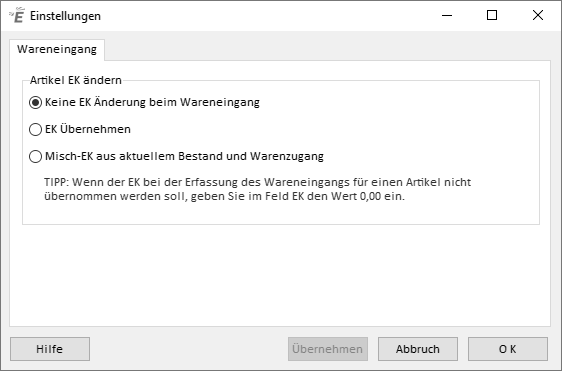
Aktionen bei Eingabe eines Wareneingangs
Keine EK-Änderung beim Wareneingang
In diesem Fall bleibt der EK im Artikelstamm beim Wareneingang unverändert.
EK Übernehmen
Der beim Wareneingang eingetragene EK überschreibt den EK im Artikelstamm. Durch Eingabe des EK von 0.00 beim Wareneingang, wird die Übernahme jedoch ignoriert.
Misch-EK aus aktuellem Bestand und Wareneingang
Der EK im Artikelstamm wird mit dem EK, der beim Wareneingang eingegeben wird, gemischt. Hierbei wird bewertet, wie viel Stück zum angegebenen EK am Lager sind und wie viele zum neuen EK beim Wareneingang hinzugekommen sind. Diese Einstellung wird auch als Durchschnitts-EK oder Schnitt-EK bezeichnet.
Beispiel #
Sind im Lager 10 Artikel zu je 2 EUR und wurden 5 Artikel mit 3 EUR eingebucht, so wird der neue Misch-EK wie folgt gebildet:
10x2=20 EUR Lagerwert
5x3=15 EUR=Neuzugangswert
Ergibt einen neuen Lagerwert von 35 EUR bei einer Gesamtstückzahl von 15 Stk. Der EK wird dann durch 35/15=2,33 EUR neu gebildet.
Der neue EK wird also gewichtet gemischt.